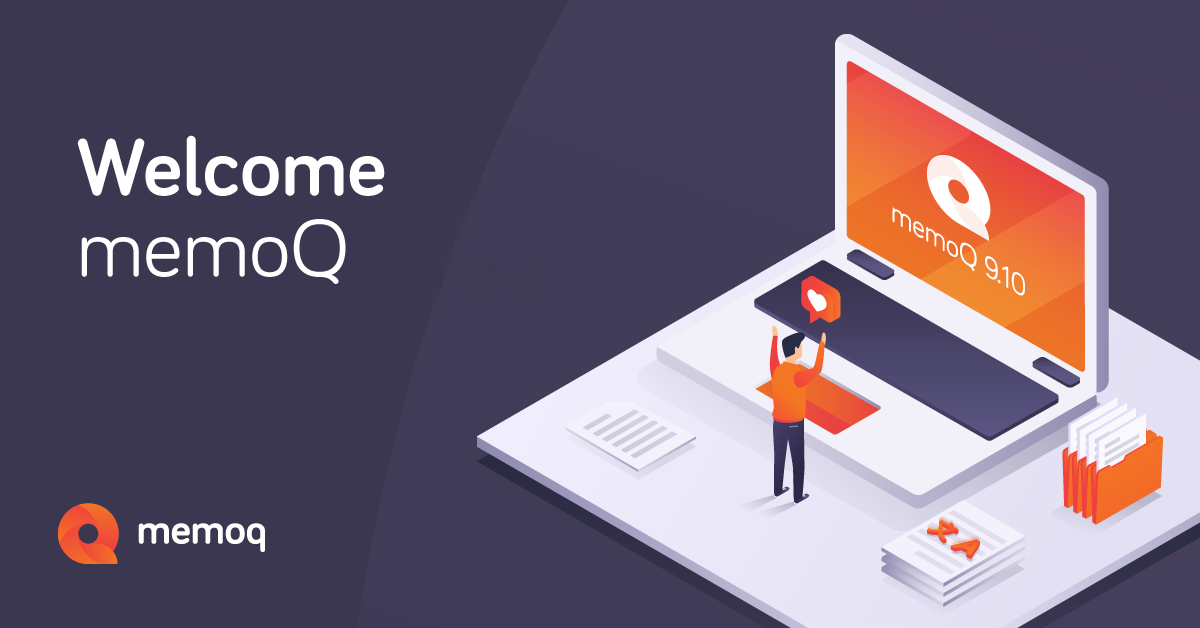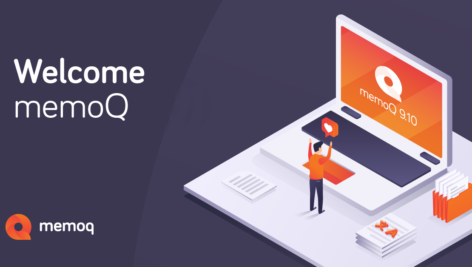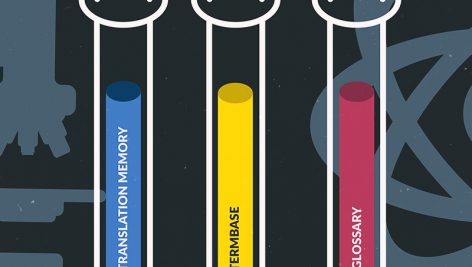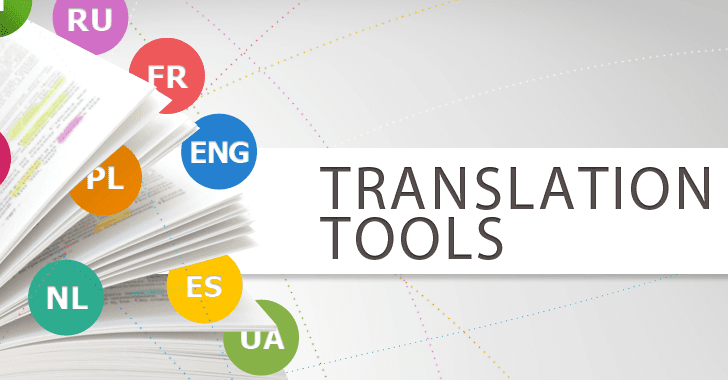
امروزه ابزارهای مترجم یار (CAT Tools) نقش حیاتی در صنعت ترجمه دارند و قابلیتهای این ابزارها به مترجمان کمک میکند تا کارایی و دقت ترجمههای خود را افزایش دهند. یکی از مهمترین قابلیتهای این نرمافزارها، حافظه ترجمه (TM) است که به مترجمان اجازه میدهد تا از ترجمههای قبلی خود استفاده کنند و در پروژههای آینده از آنها بهرهمند شوند. در برخی پروژهها، نیاز است که چندین حافظه ترجمه به صورت همزمان به یک پروژه متصل شوند تا بهترین نتیجه حاصل شود.
در این مقاله، بهصورت گامبهگام به شما نشان خواهیم داد که چگونه چند حافظه ترجمه را به صورت همزمان در Trados Studio و memoQ به پروژه خود اضافه کنید. همچنین نکات مهمی درباره اولویتبندی حافظهها، پروفایلهای ترجمه و بهروزرسانی آنها ارائه خواهیم داد.
پیشنهاد مقاله: چگونه چند حافظه ترجمه را در مترجم یار SDL Trados Studio با یکدیگر ادغام کنیم؟
اتصال چند حافظه ترجمه در Trados Studio
Trados Studio یکی از محبوبترین و قدرتمندترین نرمافزارهای مترجم یار (CAT Tools) است که به مترجمان و شرکتهای ترجمه کمک میکند تا پروژههای خود را با سرعت و دقت بیشتری مدیریت کنند. اتصال چند حافظه ترجمه به یک پروژه در Trados Studio به شما این امکان را میدهد که از دادههای قبلی به صورت بهینهتری استفاده کنید و همچنین نتایج ترجمه بهتری به دست آورید.
1.1. ایجاد یا باز کردن پروژه
برای اضافه کردن چند حافظه ترجمه به یک پروژه در Trados Studio، ابتدا باید یک پروژه جدید ایجاد کنید یا یک پروژه موجود را باز کنید. مراحل زیر را دنبال کنید:
- نرمافزار Trados Studio را باز کنید.
- اگر پروژه جدیدی دارید، از منوی “File” گزینه “New Project” را انتخاب کنید. در غیر این صورت، پروژه موجود خود را باز کنید.
- پس از باز شدن پروژه، به Project Settings بروید.
1.2. اضافه کردن حافظههای ترجمه
اکنون که پروژه شما آماده است، باید حافظههای ترجمه (Translation Memory) را به پروژه اضافه کنید. مراحل زیر را دنبال کنید:
- در Project Settings، در ستون سمت چپ به بخش “Language Pairs” بروید.
- زیر منوی “Translation Memory and Automated Translation” را انتخاب کنید.
- گزینه “Use” را انتخاب کرده و سپس روی دکمه “Add” کلیک کنید تا حافظه ترجمهای که میخواهید اضافه کنید، نمایش داده شود.
- برای هر حافظهای که اضافه میکنید، تعیین کنید که آیا میخواهید فقط خواندنی (Read-Only) باشد یا امکان نوشتن (Write) نیز وجود داشته باشد. این امر به شما امکان میدهد تا تعیین کنید که کدام حافظه باید بهروزرسانی شود.

1.3. اضافه کردن حافظههای بیشتر و تنظیم اولویت
اگر میخواهید چندین حافظه ترجمه به پروژه خود اضافه کنید، کافی است مراحل بالا را برای هر حافظه تکرار کنید. نکته مهم این است که در Trados Studio، میتوانید اولویت حافظهها را تنظیم کنید. حافظههایی که در بالای لیست قرار میگیرند، اول جستجو میشوند و نتایج آنها ابتدا نمایش داده میشود. برای تنظیم اولویت:
- پس از اضافه کردن تمامی حافظهها، میتوانید از دکمههای “Up” و “Down” برای تغییر ترتیب حافظهها استفاده کنید.
- حافظههای بالاتر در لیست دارای اولویت بالاتری هستند و نتایج آنها زودتر نمایش داده میشود.
1.4. ذخیره تنظیمات و استفاده از حافظههای ترجمه
پس از اضافه کردن و تنظیم تمامی حافظههای ترجمه، کافی است روی دکمه “OK” کلیک کنید تا تغییرات شما ذخیره شود. از این پس، نرمافزار Trados Studio بهطور خودکار تمامی حافظهها را جستجو کرده و نتایج ترجمهها را به ترتیب اولویت نمایش میدهد.
اتصال چند حافظه ترجمه در memoQ
memoQ نیز یکی از محبوبترین ابزارهای مترجم یار است که به مترجمان امکان مدیریت چندین حافظه ترجمه به صورت همزمان را میدهد. در این بخش، نحوه اضافه کردن چند حافظه ترجمه به پروژه در memoQ را شرح میدهیم.
2.1. ایجاد یا باز کردن پروژه
برای اضافه کردن چند حافظه ترجمه به یک پروژه در memoQ، ابتدا باید پروژه جدیدی ایجاد کنید یا پروژه موجودی را باز کنید. مراحل زیر را دنبال کنید:
- نرمافزار memoQ را باز کنید.
- اگر پروژه جدیدی دارید، از منوی “New Project” استفاده کنید تا پروژه جدیدی ایجاد کنید.
- اگر پروژه موجودی دارید، از لیست پروژههای موجود، پروژهای را که میخواهید حافظههای ترجمه را به آن اضافه کنید، باز کنید.
2.2. اضافه کردن حافظههای ترجمه
پس از ایجاد یا باز کردن پروژه، باید حافظههای ترجمه را به پروژه اضافه کنید. مراحل زیر را دنبال کنید:
- به بخش “Translation Memories” بروید که در منوی سمت چپ پنجره پروژه قرار دارد.
- روی دکمه “Add” کلیک کنید تا حافظههای ترجمه موجود را به پروژه اضافه کنید. شما میتوانید حافظههای جدید نیز در همین قسمت ایجاد کنید.
- برای هر حافظه ترجمهای که اضافه میکنید، میتوانید تعیین کنید که آیا این حافظه فقط خواندنی باشد یا امکان نوشتن نیز وجود داشته باشد.

2.3. تنظیم اولویت حافظهها
در memoQ، امکان تنظیم اولویت حافظههای ترجمه نیز وجود دارد. شما میتوانید ترتیب حافظهها را تغییر دهید تا نرمافزار memoQ ابتدا حافظههای با اولویت بالاتر را جستجو کند. برای تنظیم اولویت:
- پس از اضافه کردن حافظهها، ترتیب آنها را با استفاده از دکمههای جابجایی تغییر دهید.
- حافظههایی که در بالای لیست قرار میگیرند، ابتدا جستجو میشوند.
2.4. ذخیره تنظیمات و استفاده از حافظههای ترجمه
پس از اضافه کردن حافظهها و تنظیم اولویتها، کافی است تغییرات خود را ذخیره کنید. memoQ بهطور خودکار تمامی حافظههای ترجمهای که اضافه شدهاند را جستجو کرده و نتایج را به ترتیب اولویت نمایش میدهد.
نکات مهم در استفاده از چند حافظه ترجمه
1. اولویت حافظهها
هم در Trados Studio و هم در memoQ میتوانید ترتیب و اولویت حافظههای ترجمه را تنظیم کنید. حافظههایی که در بالای لیست قرار میگیرند، ابتدا جستجو میشوند و اگر نتیجهای در آنها پیدا شد، نمایش داده میشود. این ویژگی بسیار مهم است، زیرا به شما امکان میدهد که ابتدا از حافظههایی که ترجمههای دقیقتر و قابلاطمینانتری دارند، استفاده کنید.
2. پروفایلهای حافظه ترجمه
در هر دو نرمافزار، امکان تعریف پروفایلهای حافظه ترجمه وجود دارد. این ویژگی به شما کمک میکند تا برای پروژههای مختلف، تنظیمات و اولویتهای متفاوتی را تعیین کنید. با استفاده از این پروفایلها، میتوانید به سرعت بین پروژهها و تنظیمات مختلف سوئیچ کنید.
3. قابلیت بهروزرسانی حافظههای ترجمه
یکی از امکانات بسیار مفید در Trados Studio و memoQ این است که شما میتوانید تعیین کنید که ترجمههای جدید به کدام حافظه ترجمه اضافه شوند. این ویژگی به شما امکان میدهد تا حافظههای ترجمه خود را بهروز نگه دارید و از ترجمههای جدید در پروژههای بعدی استفاده کنید.
نکات مهم:
- اولویت حافظهها: هم در Trados Studio و هم در memoQ میتوانید ترتیب اولویت حافظههای ترجمه را تنظیم کنید. حافظههای با اولویت بالاتر ابتدا جستجو میشوند و نتایج آنها نمایش داده میشود.
- پروفایلهای حافظه ترجمه: در هر دو نرمافزار، امکان تعریف پروفایلهایی برای مدیریت بهتر حافظههای ترجمه وجود دارد. به این ترتیب میتوانید تنظیمات مختلفی برای پروژههای مختلف ایجاد کنید.
- قابلیت بهروزرسانی حافظهها: در هر دو نرمافزار میتوانید تعیین کنید که ترجمههای جدید به کدام حافظه ترجمه اضافه شوند.
اتصال چند حافظه ترجمه به پروژههای ترجمه در Trados Studio و memoQ میتواند به مترجمان و شرکتهای ترجمه کمک کند تا از دادههای قبلی به بهترین شکل استفاده کنند و ترجمههای باکیفیتتری ارائه دهند. در این مقاله، به شما نشان دادیم که چگونه میتوانید چندین حافظه ترجمه را به صورت همزمان به پروژه خود اضافه کنید و همچنین نکاتی درباره مدیریت و اولویتبندی حافظهها ارائه دادیم. با رعایت این نکات، میتوانید کارایی خود را در پروژههای ترجمه بهبود بخشید و نتایج بهتری به دست آورید.
 فروشگاه فایلهای دیجیتال | ارائه کننده محصولات تخصصی
فروشگاه فایلهای دیجیتال | ارائه کننده محصولات تخصصی